Webpack - это мощный инструмент, используемый для сборки и управления сложными проектами веб-разработки. Однако, в некоторых случаях вы можете захотеть удалить Webpack глобально с вашей системы.
Удаление Webpack глобально может быть полезным, если вы уже не используете этот инструмент в своих проектах или решаете перейти на другую систему сборки. В этой статье мы рассмотрим простой шаг за шагом процесс удаления Webpack с вашей системы.
Для начала, убедитесь, что у вас установлена последняя версия Node.js. Webpack зависит от Node.js, поэтому необходимо иметь актуальную версию. Вы можете загрузить Node.js с официального сайта и следовать инструкциями для установки на вашу операционную систему.
Затем, откройте ваш терминал или командную строку и введите команду npm uninstall -g webpack. Эта команда удалит глобальную установку Webpack с вашей системы. Если у вас был установлен другой пакетный менеджер, такой как Yarn, вы можете заменить "npm" на "yarn" в этой команде.
После завершения удаления, вы можете убедиться, что Webpack успешно удален, введя команду webpack --version. Если вы видите сообщение об ошибке или команда не найдена, значит удаление Webpack прошло успешно.
Почему нужно удалить Webpack глобально

Однако, установка Webpack глобально на компьютере может вызывать некоторые проблемы и сложности в разработке. Вот несколько основных причин, почему стоит удалить Webpack глобально:
1. Версионирование и совместимость
Когда Webpack установлен глобально, может возникнуть проблема с версиями и совместимостью. Разные проекты могут требовать разные версии Webpack и его плагинов. Глобальная установка может привести к конфликту версий, что может оказать негативное влияние на работу проектов.
2. Удобство обновлений
Когда Webpack установлен глобально, обновление до новой версии может быть затруднительным. Вам придется производить обновление вручную для каждого проекта, использующего Webpack. Это занимает время и может привести к ошибкам при обновлении.
3. Чистота проекта
Удаление Webpack глобально помогает сохранить проект чистым и портативным. Весь необходимый функционал Webpack может быть установлен локально внутри проекта, что сделает его автономным и более гибким.
В конечном итоге, удаление Webpack глобально помогает избежать проблем с совместимостью и обновлениями, а также сохраняет чистоту проекта. Локальная установка Webpack обеспечивает большую гибкость и контроль над процессом разработки. Поэтому рекомендуется удалить Webpack глобально и использовать его локально для каждого проекта.
Шаг 1: Остановка Webpack

Для удаления Webpack с вашего компьютера, первым шагом будет остановка процессов, связанных с ним.
Чтобы остановить Webpack, откройте командную строку или терминал и выполните следующую команду:
- На операционной системе Windows:
- На операционной системе macOS или Linux:
taskkill /F /IM webpack*
pkill -f webpack*
Эта команда остановит все процессы с именем "webpack" и очистит память, освободив ресурсы компьютера.
После выполнения этой команды вы можете быть уверены, что процессы Webpack полностью остановлены и готовы к удалению.
Шаг 2: Удаление Webpack

Если вы устанавливали Webpack глобально с помощью npm, то удалить его можно с помощью следующей команды:
- npm uninstall -g webpack
Если же Webpack был установлен локально в вашем проекте, то удаление будет состоять из двух шагов:
- В первую очередь, удалите Webpack из зависимостей проекта с помощью команды:
- npm uninstall webpack
- Затем, удалите установленные пакеты Webpack с помощью команды:
- rm -rf node_modules/webpack
После выполнения этих шагов, Webpack будет полностью удален и больше не будет влиять на ваш проект.
Шаг 3: Проверка удаления Webpack
После того как вы удалите Webpack с вашей системы, вам необходимо проверить, что он успешно удален и больше не вызывает конфликтов при работе с проектами.
Чтобы проверить удаление Webpack, вы можете выполнить следующие действия:
| Шаг | Действие | Ожидаемый результат |
|---|---|---|
| 1 | Откройте командную строку или терминал | Командная строка или терминал открывается без ошибок и готов к вводу команд |
| 2 | Введите команду webpack | |
| 3 | Введите команду npm run build | Команда успешно выполняется без ошибок и проект собирается без включения Webpack |
Если вы успешно выполнили все вышеуказанные действия и не получили никаких ошибок, это значит, что удаление Webpack прошло успешно.
Возможные проблемы при удалении Webpack глобально
1. Потеря зависимостей
При удалении Webpack глобально могут возникнуть проблемы с зависимостями. Webpack используется для управления зависимостями, объединения модулей и создания бандлов. Если вы удалите Webpack, то можете столкнуться с тем, что ваши проекты не будут работать корректно, так как не будут подключены необходимые модули и зависимости.
2. Неправильная настройка окружения
Webpack позволяет настроить окружение для работы с файлами JavaScript, CSS, HTML и другими ресурсами. Он предоставляет возможность использования различных загрузчиков и плагинов для обработки файлов перед их использованием в проекте. При удалении Webpack может возникнуть проблема с неправильной настройкой окружения, что может привести к неработоспособности проекта.
3. Усложненная сборка проекта
Webpack упрощает процесс сборки проекта, позволяя объединять и обрабатывать различные модули и ресурсы. Он позволяет использовать функции, такие как минификация, обфускация, оптимизация и другие, чтобы сделать проект эффективным и быстрым. При удалении Webpack вам может потребоваться использовать другие инструменты и конфигурации для сборки проекта, что может усложнить процесс и занять больше времени.
4. Потеря автоматизации
Webpack позволяет автоматизировать некоторые процессы разработки, такие как обновление бандлов при изменении файлов, автоматическая вставка модулей и зависимостей в код и другие. При удалении Webpack вам может потребоваться выполнять эти процессы вручную или использовать другие инструменты для автоматизации, что может быть неудобно и затратно по времени.
5. Потеря возможностей
Webpack предоставляет широкий спектр возможностей для разработки, таких как разделение кода на модули, создание динамических импортов, использование препроцессоров для CSS и другие. При удалении Webpack вы потеряете эти возможности и можете столкнуться с ограничениями в разработке и функциональности вашего проекта.
Альтернативы для Webpack
Rollup: это инструмент сборки JavaScript, который сосредоточен на создании библиотек и модулей. Rollup имеет простой и минималистичный подход, работая без конфигурационных файлов по умолчанию. Он предлагает быструю сборку кода, оптимизацию и удаление неиспользуемого кода, что делает его привлекательным выбором для проектов, где нужна маленькая размерность бандла и хорошая производительность.
Parcel: это другой популярный инструмент сборки, который объединяет возможности Webpack и Babel. Parcel автоматически анализирует зависимости в проекте и создает оптимизированные бандлы, а также обрабатывает импорты CSS, изображений и других типов файлов. Он также предлагает возможность безболезненного обновления, что позволяет быстро сделать изменения в проекте и видеть результаты в реальном времени.
Browserify: это инструмент сборки JavaScript, специально разработанный для использования с Node.js модулями. Он делает возможным использование модулей CommonJS в браузере, автоматически резолвит зависимости и создает бандлы кода. Browserify обладает широкой поддержкой плагинов и полностью настраивается через конфигурационный файл.
Brunch: подходит для разработки веб-приложений JavaScript, HTML и CSS. Он предлагает простой и интуитивно понятный интерфейс, автоматическую обработку зависимостей и создание оптимизированных бандлов. Brunch также имеет большую базу плагинов, что делает его гибким и настраиваемым для различных потребностей проекта.
Grunt: это инструмент сборки, написанный на JavaScript и работающий на Node.js. Grunt позволяет автоматизировать различные задачи сборки, такие как компиляция Sass, сжатие и оптимизация изображений, обработка JavaScript и многое другое. Он предоставляет широкий набор плагинов, чтобы следить за каждым аспектом сборки проекта.